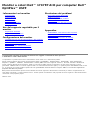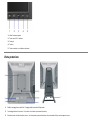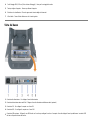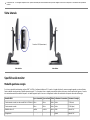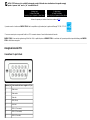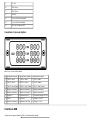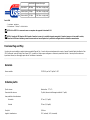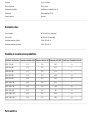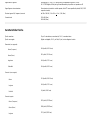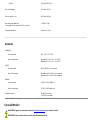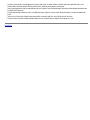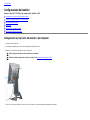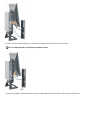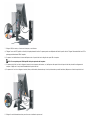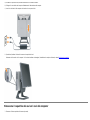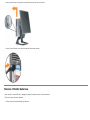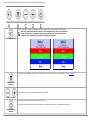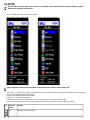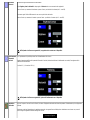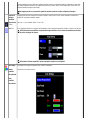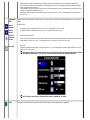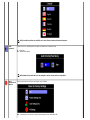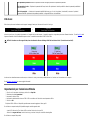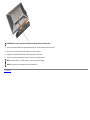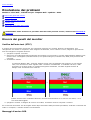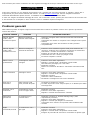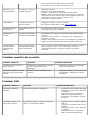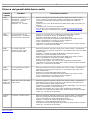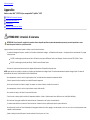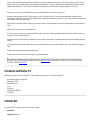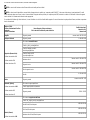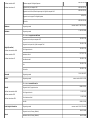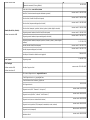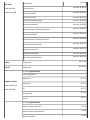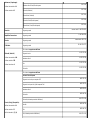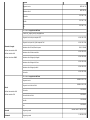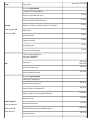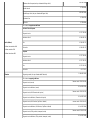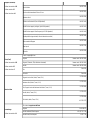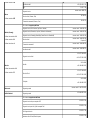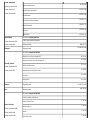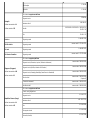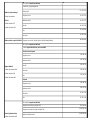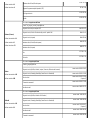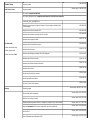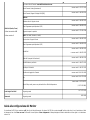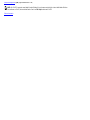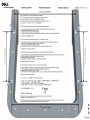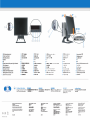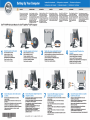Monitor a colori Dell™ 1707FP AIO per computer Dell™
OptiPlex™ USFF
Informazioni sul monitor
Vista frontale
Vista posteriore
Vista laterale
Vista dal basso
Specifiche del monitor
Cura del Monitor
Uso del supporto regolabile per il
monitor
Regolazioni di altezza
Regolazioni di inclinazione
Configurazione del monitor
Collegamenti cavi sul retro del monitor e del computer
Rimuovere il coperchio dei cavi ed i cavi dal computer
Staccare il Monitor dalla base
Uso dell'OSD
Impostazioni per risoluzione ottimale
Uso della barra audio Dell (Opzionale)
Risoluzione dei problemi
Ricerca dei guasti del monitor
Problemi generali
Problemi specifici del prodotto
Problemi USB
Ricerca dei guasti della barra audio
Appendice
AVVERTENZA: Informazioni sulla sicurezza
Informazioni d’identificazione FCC
Contattare Dell
Guida alla configurazione del monitor
Le informazioni contenute nel presente documento sono soggette a cambiamento senza preavviso.
© 2006 Dell Inc. Tutti i diritti riservati.
La riproduzione in qualsiasi forma senza l'autorizzazione scritta di Dell Inc. è strettamente proibita.
Marchi registrati utilizzati nella presente documentazione: Dell™, PowerEdge™, PowerConnect™, PowerVault™, Dell™ Dimension™,
Inspiron™, OptiPlex™, Latitude™, Dell Precision™ et Dell | EMC
sono marchi registrati di Dell Inc; Microsoft, Windows e Windows NT
marchi registrati della Microsoft Corporation; Adobe è un marchio di Adobe Systems Incorporated, che può essere registrato in alcune
giurisdizioni. ENERGY STAR è un marchi registrato della U.S. Environmental Protection Agency. In qualità di partner della ENERGY STAR, la Dell
Inc. ha verificato che questo prodotto risponde alle linee guida ENERGY STAR sull'efficienza energetica. EMC is è un marchio registrato di
proprietà della EMC Corporation.
Nella presente documentazione possono essere utilizzati altri marchi registrati e denominazioni commerciali per indicare l'organizzazione che
vanta diritti di proprietà o i relativi prodotti. Dell Inc. declina qualsiasi rivendicazione sulla proprietà dei marchi registrati e delle denominazioni
commerciali non di proprietà propria.
Febbraio 2006

1. Video Selezione ingresso
2. Tasto menu OSD / selezione
3. Tasto giù
4. Tasto su
5. Tasto accensione (con indicatore luminoso)
Vista posteriore
1. Staffe di montaggio barra audio Dell - Fissaggio della barra audio Dell opzionale.
2. Foro fissaggio blocco di sicurezza - Per inserire un lucchetto a protezione del monitor.
3. Etichetta numero di serie del codice a barre - Fare riferimento a questa etichetta se si deve contattare Dell per avere supporto tecnico.

4. Fori di fissaggio VESA (100 mm [Dietro la base di fissaggio]) - Usare per il montaggio del monitor.
5. Tasto per togliere il supporto - Premere per liberare il supporto.
6. Etichetta con le classificazioni - Elenca le approvazioni ricevute dagli enti interessati.
7. Viti ad alette - Fissare il telaio alla base con viti a testa zigrinata.
Vista dal basso
1. Connettore di alimentazione - Per collegare il cavo di alimentazione
2. Connettore alimentazione barra audio Dell - Collegare il cavo di alimentazione della barra audio (opzionale)
3. Connettore DVI - Per collegare il computer con il cavo DVI
4. Connettore VGA - Per collegare il computer con il cavo VGA
5.
Connettore USB upstream - Collegare il cavo USB fornito con il monitor per collegare il monitor e il computer. Una volta collegato il cavo è possibile usare i connettori USB
sul lato e sulla parte inferiore del monitor.

6.
Connettore USB - Per collegare i dispositivi USB. Questo connettore può essere utilizzato solo dopo aver collegato il cavo USB al computer e il connettore USB upstream al
monitor.
Vista laterale
Connettori USB (downstream)
Lato sinistro Lato destro
Specifiche del monitor
Modalità gestione energia
Se si ha una scheda di visualizzazione conforme DPM™ di VESA o il software installato nel PC, il monitor è in grado di ridurre il consumo energetico quando non viene utilizzato.
Questa modalità viene denominata "Modalità risparmio energia"*. Se il computer rileva un segnale proveniente da tastiera, dal mouse o da altra periferica di ingresso, il monitor
esce automaticamente dalla modaltà di risparmio. La tabella seguente riporta il consumo e le segnalazioni relative alla caratteristica di risparmio automatico dell'energia:
Modalità VESA Sync orizzontale Sync verticale Video Indicatore di accensione Consumo di energia
Funzionamento normale (con barra audio Dell e USB attivi) Attivo Attivo Attivo Verde 75 W (max)
Funzionamento normale Attivo Attivo Attivo Verde 35 W (tipico)
Modalità attivo-off Inattivo Inattivo Vuoto Giallo Meno di 2 W
Spegnimento - - - Spento Meno di 1 W

NOTA: L'OSD funziona solo in modalità 'funzionamento normale'. Altrimenti viene visualizzato uno dei seguenti messaggi
quando si premono i tasti "menu" o "più" in modalità Attivo-off.
1.Analog Input
In Power Save Mode
Press Any Key on Keyboard or Move Mouse
o
2. Digital Input
In Power Save Mode
Press Any Key on Keyboard or Move Mouse
Attivare il computer per riattivare il monitor e accedere all'OSD
Il presente monitor è conforme a ENERGY STAR® ed è compatibile con gli standard per la gestione dell'energia TCO '99 / TCO '03.
* Per avere consumi pari a zero quando l'unità è su OFF è necessario staccare il cavo di alimentazione dal monitor.
ENERGY STAR® è un marchio registrato negli Stati Uniti. Dell, in qualità di partner di ENERGY STAR® ha verificato che il presente prodotto risponde alla linee guida ENERGY
STAR® sull'effcienza energetica.
Assegnazione dei Pin
Connettore 15-pin D-Sub:
Numero pin Lato monitor del cavo segnale a 15 pin
1 Video rosso
2 Video verde
3 Video blu
4 GND (Terra)
5 Auto test
6 GND-R (Terra rosso)
7 GND-G (Terra verde)
8 GND-B (Terra blu)

9 CC +5V
10 GND (Terra)
11 GND (Terra)
12 Dati DDC
13 H-sync (Sincronia orizzontale)
14 V-sync (Sincronia verticale)
15 DDC clock (Frequenza DDC)
Connettore 24 pin solo digitale:
Nota: Il pin 1 si trova in alto a destra.
Pin Assegnazione segnale Pin Assegnazione segnale Pin Assegnazione segnale
1 T.M.D.S. Data 2- 9 T.M.D.S. Data 1- 17 T.M.D.S. Data 0-
2 T.M.D.S. Data 2+ 10 T.M.D.S. Data 1+ 18 T.M.D.S. Data 0+
3 T.M.D.S. Data 2 Shield 11 T.M.D.S. Data 1 Shield 19 T.M.D.S. Data 0 Shield
4 Nessuna connessione 12 Nessuna connessione 20 Nessuna connessione
5 Nessuna connessione 13 Nessuna connessione 21 Nessuna connessione
6 Orologio CC 14 Alimentazione +5V 22 Schermatura orologio T.M.D.S.
7 Dati CC 15 Auto test 23 Orologio + T.M.D.S.
8 Nessuna connessione 16 Rilevazione Hot Plug 24 Orologio - T.M.D.S.
Interfaccia USB
Questo monitor supporta l'interfaccia USB 2.0 certificata ad alta velocità.*

Veloclità dati Consumo di energia
Alta velocità 480 Mbps 2.5W (Max., su ogni porta)
Velocità piena 12 Mbps 2.5W (Max., su ogni porta)
Bassa velocità 1,5 Mbps 2.5W (Max., su ogni porta)
Porte USB:
1 upstream - posteriore
4 downstream - 2 dietro; 2 sul lato sinistro
NOTA: Per la USB 2.0 è necessario usare un computer che supporta la funzionalià 2.0.
NOTA: L'interfaccia USB funziona SOLO quando il monitor è acceso (o in modalità risparmio energetico). Quando si spenge e si riaccende il monitor,
l'interfaccia USB viene riattivata; possono trascorrere alcuni secondi prima che le perifieriche collegate tornino a funzionare normalmente.
Funzione Plug and Play
Il monitor può essere installato su qualsiasi sistema compatbile Plug and Play. Il monitor fornisce automaticamente al computer il proprio Extended Display Identification Data
(EDID) utilizzando i protocolli Display Data Channel (DDC) in modot che il sistema possa configurare e ottimizzare i parametri del monitor. L'utente può anche selezionare
impostazioni diverse, ma nella maggior parte dei casi l'installazione è automatica.
Generale
Numero modello 1707FP AIO per Dell™ OptiPlex™ USFF
Schermo piatto
Tipo di schermo Matrice attiva - TFT LCD
Dimensioni dello schermo 17 pollici (dimensioni dell'immagine visibile di 17 pollici)
Area predefinita di visualizzazione:
Orizzontale 337 mm (13,3 pollici)
Verticale 270 mm (10,6 pollici)
Pixel pitch 0,264 mm
Angolo di visualizzazione 130° (verticale), 140° (orizzontale)

Luminanza 300 CD/m² (tipica)
Fattore di contrasto 600 a 1 (tipico)
Rivestimento superficiale Antiriflesso con rivestimento duro 3H
Illuminazione Sistema edgelight CCFL (4)
Tempo di reazione 8ms tipico
Risoluzione max.
Scan orizzontale da 30 kHz a 81 kHz (automatico)
Scan verticale da 56 Hz a 76 Hz (automatico)
Risoluzione predefinita ottimale 1280 x 1024 a 60 Hz
Risoluzione predefinita più elevata 1280 x 1024 a 75 Hz
Modalità di visualizzazione predefinite
Modalità di visualizzazione Frequenza orizzontale (kHz) Frequenza verticale (Hz) Frequenza pixel (MHz) Polarità sync (Orizzontale/Verticale)
VESA, 720 x 400 31.5 70.0 28.3 -/+
VESA, 640 x 480 31.5 60.0 25.2 -/-
VESA, 640 x 480 37.5 75.0 31.5 -/-
VESA, 800 x 600 37.9 60.3 49.5 +/+
VESA, 800 x 600 46.9 75.0 49.5 +/+
VESA, 1024 x 768 48.4 60.0 65.0 -/-
VESA, 1024 x 768 60.0 75.0 78.8 +/+
VESA, 1152 x 864 67.5 75.0 108 +/+
VESA, 1280 x 1024 64.0 60.0 135.0 +/+
VESA, 1280 x 1024 80.0 75.0 135.0 +/+
Parte elettrica

Segnali video in ingresso RGB analogico, 0,7 Volt +/-5%, polo positivo con impedenza di ingresso a 75 ohm
DVI-D TMDS digitale, 600mV per ogni linea differenziale, polo positivo con impedenza a 50
Segnali ingresso sincronizzazione Sincronizzazioni orizzontali e verticali separate, livello TTL senza specifica di polarità, SOG (SYNC
composita in verde)
Tensione ingresso CA/ frequenza/ corrente da 100 a 240 VAC / 50 o 60 Hz +
3 Hz / 2,0A (Max.)
Corrente inrush 120V:42A (Max.)
240V:80A (Max.)
Caratteristiche Fisiche
Tipo di connettore 15-pin D-subminiatura, connettore blu; DVI-D, connettore bianco
Tipo di cavo segnale Digitale: scollegabile, DVI-D, pin Solid, 15 pin, fornito collegato al monitor
Dimensioni (con supporto):
Altezza (Compresso)
16.66 pollici (423.24 mm)
Altezza (Esteso)
20.2 pollici (513.24 mm)
Larghezza 14.65 pollici (372.1 mm)
Profondità 10.44 pollici (265.2 mm)
Dimensioni: (senza supporto)
Altezza
12.18 pollici (309.25 mm)
Larghezza
14.65 pollici (372.1 mm)
Profondità
2.6 pollici (65.93 mm)
Dimensioni supporto:
Altezza (Compresso)
16.19 pollici (411.28 mm)
Altezza (Esteso)
16.86 pollici (428.32 mm)
Larghezza
12.17 pollici (309.2 mm)

Profondità
10.44 pollici (265.2 mm)
Peso con imballaggio 19.14 ibbre (8.7 kg)
Peso con supporto e cavi
14.63 ibbre (6.65 kg)
Peso senza gruppo della base
(Per montaggio a parete e informazioni VESA – nessun cavo)
7.7 libbre (3.5 kg)
Peso gruppo della base 6.93 libbre (3.15 kg)
Ambiente
Temperatura:
Di funzionamento da 5° a 35°C (41° a 95°F)
Non in funzionamento Stoccaggio: da -20° a 60°C (-4° a 140°F)
Spedizione: da -20° a 60°C (-4° a 140°F)
Umidità:
Di funzionamento dal 10% all'80% (senza condensa)
Non in funzionamento Stoccaggio: dal 5% al 90% (senza condensa)
Spedizione: dal 5% al 90% (senza condensa)
Altitudine:
Di funzionamento 3.657,6m (12.000 piedi) max
Non in funzionamento 12.192 m (40.000 piedi) max
Dissipazione termica 256,08 BTU/ora (max.)
119,5 BTU/ora (normale.)
Cura del Monitor
AVVERTENZA: Leggere con attenzione le presenti istruzioni di sicurezza prima di pulire il monitor.
AVVERTENZA: Prima di pulire monitor, staccarlo dall'alimentazione elettrica.

Per pulire lo schermo antistatico, inumidire leggermente un panno morbido e pulito. Se possibile, utilizzare un fazzoletto specifico per la pulizia dello schermo o una
soluzione adatta al rivestimento antistatico. Non usare benzene, diluenti, ammoniaca, sostanze abrasive o aria compressa.
Usare un panno leggermente inumidito con acqua calda per pulire le parti in plastica. Evitare di utilizzare detergenti, poiché alcune sostanze detergenti potrebbero lasciare
una pellicola di colore bianco latte.
Se durante l'apertura della confezione del monitor, si nota della polvere bianca, toglierla con un panno morbido. Questa polvere bianca si crea durante la spedizione del
monitor.
Trattare con cura il monitor poiché le plastiche scure possono graffiarsi e mostrare dei graffi chiari, molto di più dei monitor di colore chiaro.
Per aiutare il monitor a mantenere la migliore qualità d’immagine, usare uno screensaver dinamico e spegnere il monitor quando non è in uso.
Torna all'indice

Torna all'indice
Uso del supporto regolabile per il monitor
Monitor a colori Dell™ 1707FP AIO per computer Dell™ OptiPlex™ USFF
Regolazioni di altezza
Regolazioni di inclinazione
Regolazioni di altezza
La base si estende verticalmente di 90mm per una visione comoda.
Regolazioni di inclinazione
L'angolo di visione può essere regolato 4
0
avanti e 21
0
indietro per una visione comoda.

Torna all'indice
Configurazione del monitor
Monitor a colori Dell™ 1707FP AIO per computer Dell™ OptiPlex™ USFF
Collegamenti cavi sul retro del monitor e del computer
Rimuovere il coperchio dei cavi ed i cavi dal computer
Staccare il Monitor dalla base
Uso dell'OSD
Impostazioni per risoluzione ottimale
Uso della barra audio Dell (Opzionale)
Collegamenti cavi sul retro del monitor e del computer
1. Attaccare il monitor alla base.
a) Accomodare la scanalatura sul monitor nelle due linguette metalliche sulla base.
b) Abbassare il monitor fino a quandonon si blocca sul supporto.
NOTA: Il supporto del monitor viene staccato per la spedizione.
NOTA: Per montare il supporto AIO sul tavolo, vedere il file Foglio illustrativo base AIO (*.pdf)
2. Fare scorrere il computer sulla base. Inserirlo fino a che il computer non tocca la linguetta di posizionamento nella base.

3. Stringere le viti ad alette sotto la base.
4.
Collegare il cavo DVI al computer.
Far passare il cavo DVI come mostrato.
NOTA: Questo cavo è spedito già collegato al monitor.

5. Far passare il cavo elettrico del monitor dall'apertura sotto il coperchio dei cavi e collegarlo alla presa del cavo di alimentazione sul retro del monitor
NOTA: il cavo elettrico del monitor e il coperchio del cavo sono spediti con il monitor.
6. Far passare il cavo dell'adattatore di alimentazione del computer (spedito con il computer) dall'apertura sotto il coperchio dei cavi e collegarlo al computer. Spingerlo fino al clic.

7. Collegare l’USB, la tastiera, e il mouse cavi al computer, come illustrato.
a)
Collegare il cavo corto USB (spedito con il monitor) alla porta upstream del monitor. Far passare questo cavo dall'apertura dal lato del coperchio dei cavi. Collegare l'altra estremità del cavo USB a
qualunque porta downstream USB del computer.
b) Far passare i cavi della tastiera e del mouse dall'apertura sotto il coperchio dei cavi e collegarli a due porte USB sul computer.
NOTA: Ci sono quattro porte USB disponibili sulla parte posteriore del computer.
c) Far passare tutti gli altri cavi che si collegano al computer (rete, stampante, audio esterno, ecc.) dall'apertura nella parte inferiore del coperchio dei cavi prima del loro collegamento al
computer. Collegare tutti i cavi prima dell'installazione del coperchio dei cavi.
d) Far passare tutti i cavi che si collegano al monitor (video, audio facoltativo, alimentazione per il monitor, alimentazione per audio facoltativo) dall'apertura sul lato del coperchio dei cavi.
8. Collegare il cavo d’alimentazione ad una presa di corrente. Installare la copertura cavi.

a) Installare il coperchio dei cavi, facendo attenzione a non staccarne nessuno.
b) Collegare il cavo elettrico del computer all'adattatore di alimentazione del computer.
c) Inserire i cavi elettrici del computer e del monitor in una presa vicina.
9. (facoltativo) installare il blocco di sicurezza sul coperchio dei cavi.
Alimentare sia il monitor che il computer. Se il monitor visualizza un'immagine, l'installazione è completa. Altrimenti, vedere Risoluzione dei problemi
.
Rimuovere il coperchio dei cavi ed i cavi dal computer
1. Rimuovere il blocco opzionale di sicurezza (se usato).

2. Alzare il tasto di sblocco nel coperchio dei cavi ed alzare il coperchio dei cavi per rimuoverlo.
3. Premere il tasto di rilascio sul cavo elettrico prima della rimozione dal computer.
Staccare il Monitor dalla base
Questo monitor è conforme VESA per il montaggio su parete ed è necessario staccare il monitor dalla base.
Fasi per la rimozione del monitor dalla base:
1. Premere il tasto di rimozione della base per sbloccarla.
La pagina si sta caricando...
La pagina si sta caricando...
La pagina si sta caricando...
La pagina si sta caricando...
La pagina si sta caricando...
La pagina si sta caricando...
La pagina si sta caricando...
La pagina si sta caricando...
La pagina si sta caricando...
La pagina si sta caricando...
La pagina si sta caricando...
La pagina si sta caricando...
La pagina si sta caricando...
La pagina si sta caricando...
La pagina si sta caricando...
La pagina si sta caricando...
La pagina si sta caricando...
La pagina si sta caricando...
La pagina si sta caricando...
La pagina si sta caricando...
La pagina si sta caricando...
La pagina si sta caricando...
La pagina si sta caricando...
La pagina si sta caricando...
La pagina si sta caricando...
La pagina si sta caricando...
La pagina si sta caricando...
La pagina si sta caricando...
La pagina si sta caricando...
La pagina si sta caricando...
La pagina si sta caricando...
La pagina si sta caricando...
La pagina si sta caricando...
La pagina si sta caricando...
La pagina si sta caricando...
La pagina si sta caricando...
La pagina si sta caricando...
La pagina si sta caricando...
La pagina si sta caricando...
-
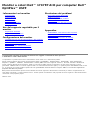 1
1
-
 2
2
-
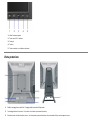 3
3
-
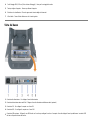 4
4
-
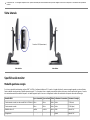 5
5
-
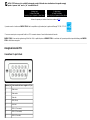 6
6
-
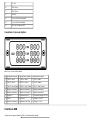 7
7
-
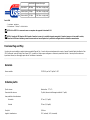 8
8
-
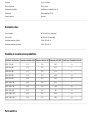 9
9
-
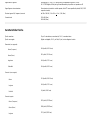 10
10
-
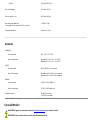 11
11
-
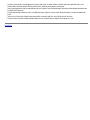 12
12
-
 13
13
-
 14
14
-
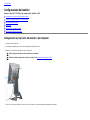 15
15
-
 16
16
-
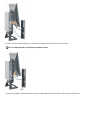 17
17
-
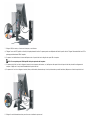 18
18
-
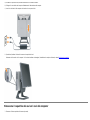 19
19
-
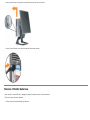 20
20
-
 21
21
-
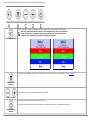 22
22
-
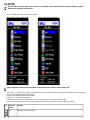 23
23
-
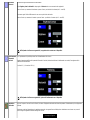 24
24
-
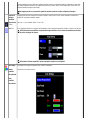 25
25
-
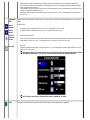 26
26
-
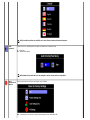 27
27
-
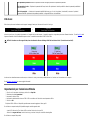 28
28
-
 29
29
-
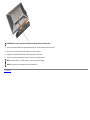 30
30
-
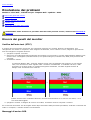 31
31
-
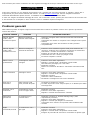 32
32
-
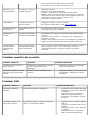 33
33
-
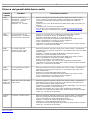 34
34
-
 35
35
-
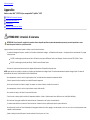 36
36
-
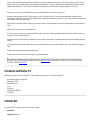 37
37
-
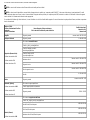 38
38
-
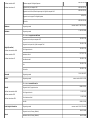 39
39
-
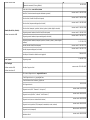 40
40
-
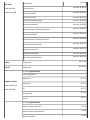 41
41
-
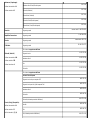 42
42
-
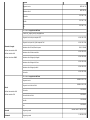 43
43
-
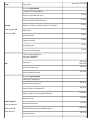 44
44
-
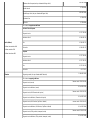 45
45
-
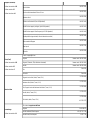 46
46
-
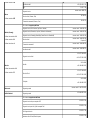 47
47
-
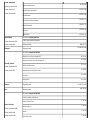 48
48
-
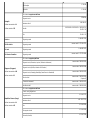 49
49
-
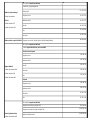 50
50
-
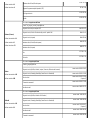 51
51
-
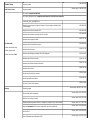 52
52
-
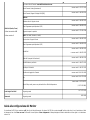 53
53
-
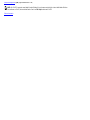 54
54
-
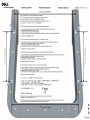 55
55
-
 56
56
-
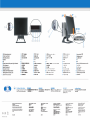 57
57
-
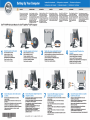 58
58
-
 59
59